**如何配置关联Python解释器Anaconda的教程** Python解释器是执行Python代码的软件,而Anaconda是一个流行的Python发行版,包含了大量的科学计算库和工具,使得数据分析、机器学习等任务变得更为便捷。本教程将指导你如何在你的开发环境中配置关联Python解释器Anaconda。 1. **安装Anaconda** 在开始配置之前,你需要确保已经安装了Anaconda。访问Anaconda官方网站下载适合你操作系统的安装包,并按照指示进行安装。安装完成后,Anaconda会自动添加到系统环境变量中。 2. **打开Python解释器设置** - 如果你正在使用集成开发环境(IDE),如PyCharm,打开IDE。 - 在菜单栏上,点击`File`,然后选择`Settings`(对于Windows用户,可能显示为`Preferences`)。 3. **配置项目解释器** - 在设置界面,找到`Project`部分,点击`Project Interpreter`。这将打开一个新窗口,显示当前项目的Python解释器信息。 4. **选择已有环境** - 如果你已经在Anaconda中创建了虚拟环境,那么在`Project Interpreter`窗口的下拉列表中,你应该能看到这些环境。选择你想要关联的Python 3.7环境,点击右下角的`Apply`,等待加载完成,最后点击`OK`关闭窗口。 5. **添加新的环境** - 如果下拉列表中没有可用的环境,你可以通过以下步骤创建一个新的环境: - 点击右侧的小齿轮图标,选择`Add…`。 - 在弹出的窗口中,选择`Existing environment`选项。 - 点击`...`按钮,浏览并选择Anaconda安装目录下的`Tools\python.exe`文件。通常,路径类似`C:\Users\YourUsername\Anaconda3\Tools\python.exe`。 - 点击`OK`,然后再次点击`Apply`和`OK`。 6. **测试配置** - 配置完成后,你可以通过编写和运行一条简单的Python代码来验证环境是否配置成功。例如,在IDE的编辑器中输入`print('hello world!')`,然后在终端或运行窗口中执行这段代码。 - 如果正确配置,你应该能看到输出`hello world!`。 7. **其他相关资源** - 配置好Python解释器后,你可以利用Anaconda管理包,如使用`conda install`命令安装新库,或者通过`conda create`创建新的虚拟环境,以便隔离不同的项目依赖。 - 想了解更多关于Python解释器和Anaconda的内容,可以搜索相关的教程或继续浏览相关文章,以深入理解其功能和使用技巧。 通过以上步骤,你应该已经成功地将Anaconda配置为你的Python项目解释器。这样,你可以充分利用Anaconda提供的便利,进行高效的数据处理和科学计算工作。
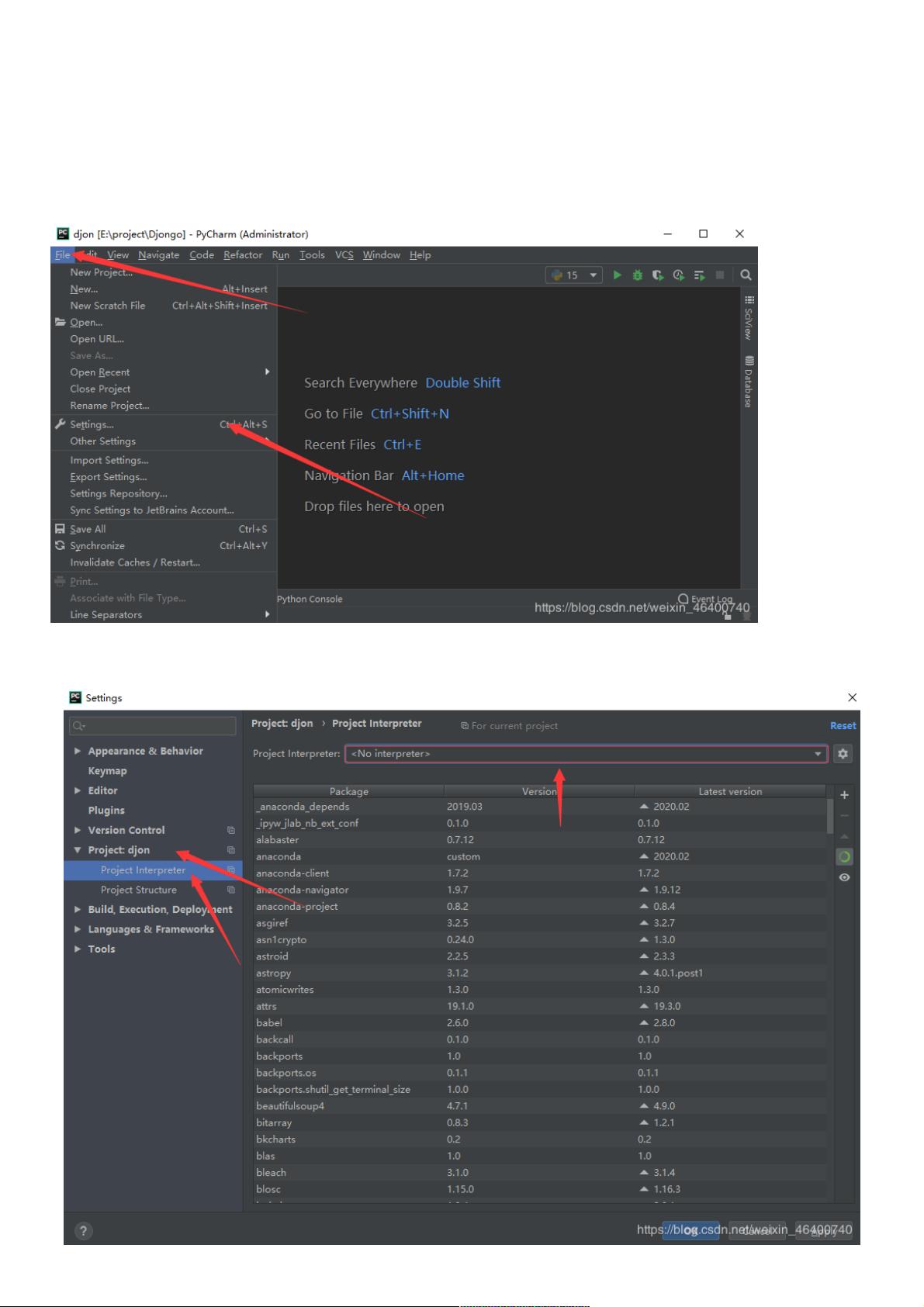

- 粉丝: 4
- 资源: 927
 我的内容管理
展开
我的内容管理
展开
 我的资源
快来上传第一个资源
我的资源
快来上传第一个资源
 我的收益 登录查看自己的收益
我的收益 登录查看自己的收益 我的积分
登录查看自己的积分
我的积分
登录查看自己的积分
 我的C币
登录后查看C币余额
我的C币
登录后查看C币余额
 我的收藏
我的收藏  我的下载
我的下载  下载帮助
下载帮助

 前往需求广场,查看用户热搜
前往需求广场,查看用户热搜最新资源
- CS-TY4-4WCN-转-公版-XP1-8B4WF-wifi8188
- 从零学习自动驾驶Lattice规划算法(下) 轨迹采样 轨迹评估 碰撞检测 包含matlab代码实现和cpp代码实现,方便对照学习 cpp代码用vs2019编译 依赖qt5.15做可视化 更新:
- 风光储、风光储并网直流微电网simulink仿真模型 系统由光伏发电系统、风力发电系统、混合储能系统(可单独储能系统)、逆变器VSR+大电网构成 光伏系统采用扰动观察法实现mppt控
- (180014016)pycairo-1.18.2-cp35-cp35m-win32.whl.rar
- (180014046)pycairo-1.21.0-cp311-cp311-win32.whl.rar
- DS-7808-HS-HF / DS-7808-HW-E1
- (180014004)pycairo-1.20.0-cp36-cp36m-win32.whl.rar
- (178330212)基于Springboot+VUE的校园图书管理系统
- (402216)人脸识别
- enspOSPF多区域路由配置


 信息提交成功
信息提交成功